讲义自行打印 1.docx
《讲义自行打印 1.docx》由会员分享,可在线阅读,更多相关《讲义自行打印 1.docx(64页珍藏版)》请在冰豆网上搜索。
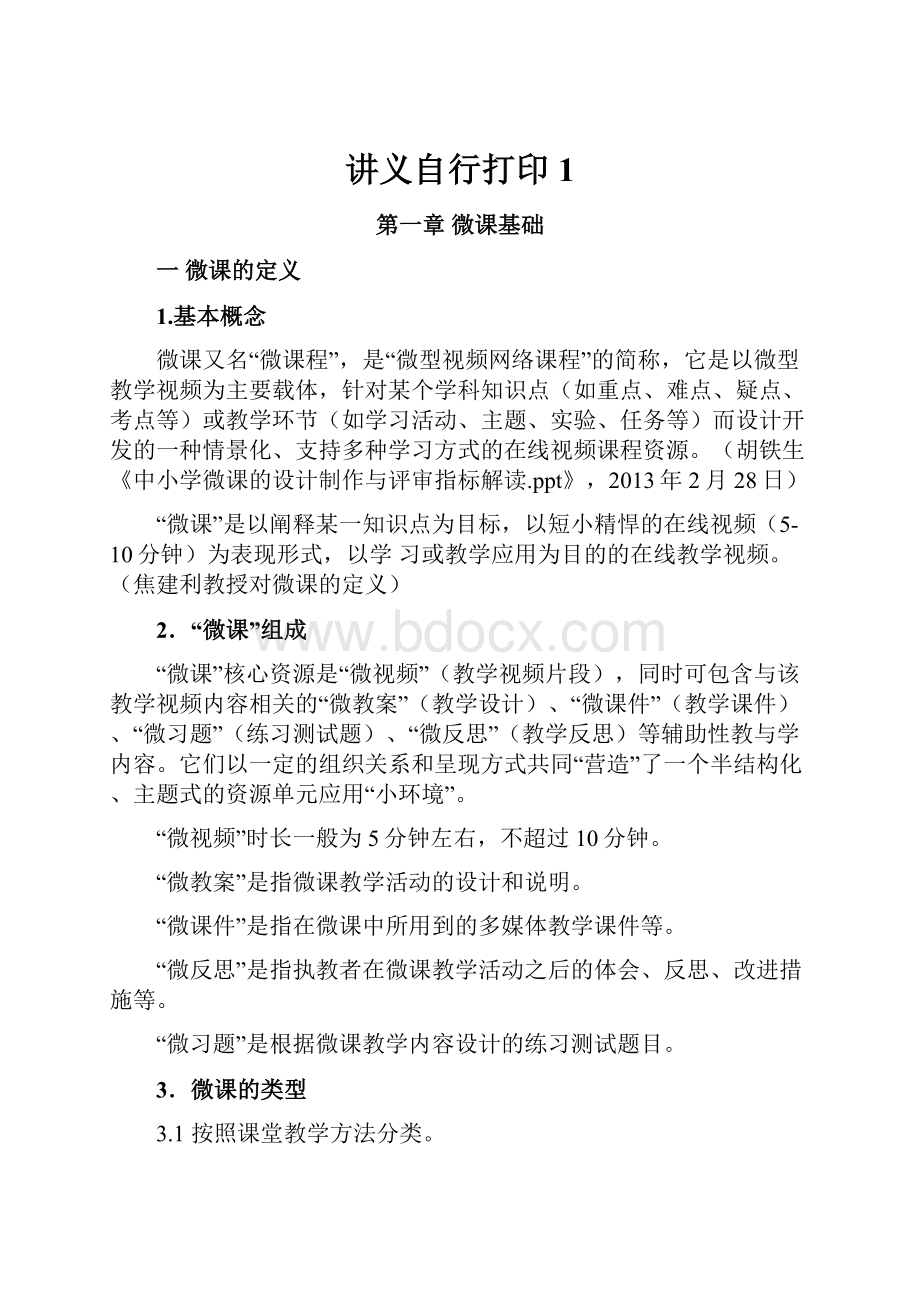
讲义自行打印1
第一章微课基础
一微课的定义
1.基本概念
微课又名“微课程”,是“微型视频网络课程”的简称,它是以微型教学视频为主要载体,针对某个学科知识点(如重点、难点、疑点、考点等)或教学环节(如学习活动、主题、实验、任务等)而设计开发的一种情景化、支持多种学习方式的在线视频课程资源。
(胡铁生《中小学微课的设计制作与评审指标解读.ppt》,2013年2月28日)
“微课”是以阐释某一知识点为目标,以短小精悍的在线视频(5-10分钟)为表现形式,以学习或教学应用为目的的在线教学视频。
(焦建利教授对微课的定义)
2.“微课”组成
“微课”核心资源是“微视频”(教学视频片段),同时可包含与该教学视频内容相关的“微教案”(教学设计)、“微课件”(教学课件)、“微习题”(练习测试题)、“微反思”(教学反思)等辅助性教与学内容。
它们以一定的组织关系和呈现方式共同“营造”了一个半结构化、主题式的资源单元应用“小环境”。
“微视频”时长一般为5分钟左右,不超过10分钟。
“微教案”是指微课教学活动的设计和说明。
“微课件”是指在微课中所用到的多媒体教学课件等。
“微反思”是指执教者在微课教学活动之后的体会、反思、改进措施等。
“微习题”是根据微课教学内容设计的练习测试题目。
3.微课的类型
3.1按照课堂教学方法分类。
根据李秉德教授对中小学教学活动中常用的教学方法的分类总结,微课可划分为讲授类、问答类、启发类、讨论类、演示类、练习类、实验类、表演类、自主学习类、合作学习类、探究学习类等11类。
3.2中小学微课的主要类型
3.2.1讲授型——以学科知识点及重点、难点、考点的讲授为主,授课形式多样,不局限于课堂讲授;
3.2.2 解题型——针对典型例题、习题、试题的讲解分析与推理演算,重在解题思路的分析与过程;
3.2.3 答疑型——围绕学科疑难问题进行分析与解答;
3.2.4实验型——针对教学实验进行设计、操作与演示。
一节微课作品一般只对应于某一种微课类型,但也可以同时属于二种或二种以上的微课类型的组合(如提问讲授类、合作探究类等),其分类不是唯一的,应该保留一定的开放性。
同时,由于现代教育教学理论的不断发展,教学方法和手段的不断创新,微课类型也不是一成不变的,需要教师在教学实践中不断发展和完善。
3.3按课堂教学主要环节(进程)来分类
微课类型可分为课前复习类、新课导入类、知识理解类、练习巩固类、小结拓展类。
其它与教育教学相关的微课类型有:
说课类、班会课类、实践课类、活动类等。
4.微课的几个特点
4.1教学时间较短:
时长一般为5—8分钟左右,最长不宜超过10分钟。
4.2教学内容集中:
主要是为了突出课堂教学中某个学科知识点(如教学中重点、难点、疑点内容)的教学,或是反映课堂中某个教学环节、教学主题的教与学活动。
4.3资源容量较小:
“微课”视频及配套辅助资源的总容量一般在几十兆左右,是支持网络可灵活方便地将其下载保存到终端设备(如笔记本电脑、手机、MP4等)上实现移动学习、“泛在学习”。
4.4资源组成/结构/构成“情景化”:
“微课”选取的教学内容一般要求主题突出、指向明确、相对完整。
它以教学视频片段为主线“统整”教学设计(包括教案或学案)、课堂教学时使用到的多媒体素材和课件、教师课后的教学反思、学生的反馈意见及学科专家的文字点评等相关教学资源,构成了一个主题鲜明、类型多样、结构紧凑的“主题单元资源包”,营造了一个真实的“微教学资源环境”。
4.5主题突出、内容具体。
一个课程就一个主题,或者说一个课程一个事;研究的问题来源于教育教学具体实践中的具体问题:
或是生活思考、或是教学反思、或是难点突破、或是重点强调、或是学习策略、教学方法、教育教学观点等等具体的、真实的可以解决的问题。
5.微课与传统课堂教学区别
微课是模拟一对一的教学情景,就一个小的知识点,进行针对性讲解,讲解具有“启惑”作用,既注重教师的教,更注重学习者学习,区别于一对多课堂教学。
二、微课的设计制作
1.制作流程
1.1基本流程
选题——教案编写——制作课件——教学实施与拍摄——后期制作——教学评价反思
1.2基本要求
·做到原创;
·选题好、适合用多媒体表达,解决了教学中典型、重点和难点问题;
·不是课堂实录、不是课堂搬家;
·具有启发性、要有设计(教学过程设计、课件设计、教学反思设计)、创意要新颖(设置悬念、创设情景等);
·教学过程精炼(微到极致就是质量);
·实效性强(有效解决实际教学问题,能促进学生思维能力提高);
·拍摄(录制)画面清晰、声音宏亮清楚。
以教学内容为主,拍摄主体明确(背景简洁);
·后期制作很完善(整合其它资源,如:
片头、字幕、动画演示);
2.上好微课的基本要求
2.1导入课题要迅速。
由于微课教学时间短,导入课题必须迅速。
可以设置一个题目或问题引入课题;可以从以前的基本内容引入课题;可以从生活现象、实际问题引入课题;也可以开门见山进入课题。
2.2讲授线索要清晰。
在微课的讲授中,要尽可能地只有一条线索。
在这一条线索上突出重点内容,着重进行主干知识的讲解与剖析,或精要讲授,或巧妙启发,或积极引导,力争在有限时间内圆满完成课题所规定的教学任务。
2.3教师语言要得体。
在微课中,学生活动被省略之后,教师的讲解水平倍受评委的关注。
教师语言在要求生动,富有感染力的同时,更应做到准确,逻辑性强,简单明了。
2.4课堂板书要简约。
板书不宜太多,也不宜太少,要真正起到对内容要点的提示作用。
在微课中,部分板书可以提前准备到纸板上,以挂图的形式在授课的过程中展示在恰当的位置,这样可以节省时间。
2.5课后小结要快捷。
在微课的结尾,一定要有小结,用二三分钟时间对一节课的教学进行归纳和总结,使微课的课堂结构趋于完整。
微课的小结,不在于长而在于精,在注重总结内容的同时更应注重学科方法的总结。
3.课件制作
课件的字体必须足够大,以保证最远位置的观众可以轻松地辨认和识别,以下为课件制作建议(以PPT为例):
动静结合充分利用PTT的动作效果,可以给人动态感、空间感的美。
图文并茂图版率在50%-90%;插图表现出的亲和力要比照片好,照片表现出的专业性要比插图好。
图片合适表现力最强的图片:
脸部图片。
适合表现主题,不适合做背景。
表现力最弱的图片:
云海。
适合做背景,不适合做主题。
字体搭配微软雅黑(标题)+宋体(正文),黑体(标题)+楷体(正文),艺术字不乱用。
字号搭配PPT字体标配:
标题字号是44号,一级文本32号,二级文本28号,最好不要有三级文本。
颜色搭配一般来讲,除了黑色和白色外,最多搭配3种颜色。
错落有致行距1.3倍-1.5倍,段间距大于行间距;
文字尽量少一页不超过五个要点,每个要点字数越少越好,页面上下左右有1cm的留白。
4.特别注意
讲解时,适当看镜头,与摄像头(即收看微课的学生)有眼神交流。
PPT制作时,应注意,录制后的效果将会头像挡住PPT的右下角。
充分利用鼠标的拖、点配合解说,可适当使用画笔功能,但绝不能用画笔写字。
保持摄像头清洁;远离强光刺激;不背光;适当打光,确保光线充足(可使用带灯光的摄像头);调整摄像头距离确保至少能看到整个头部。
三、微课的评价
目前国内主要微课大赛都基本采用教育部教育管理信息中心微课大赛的评审的标准:
“中国微课大赛”评审标准
一级指标
二级指标
指标说明
选题设计
(10分)
选题简明
(5分)
主要针对知识点、例题/习题、实验活动等环节进行讲授、演算、分析、推理、答疑等教学选题。
尽量“小(微)而精”,建议围绕某个具体的点,而不是抽象、宽泛的面。
设计合理
(5分)
应围绕教学或学习中的常见、典型、有代表的问题或内容进行针对性设计,要能够有效解决教与学过程中的重点、难点、疑点、考点等问题。
教学内容
(20分)
科学正确
(10分)
教学内容严谨,不出现任何科学性错误。
逻辑清晰
(10分)
教学内容的组织与编排,要符合学生的认知逻辑规律,过程主线清晰、重点突出,逻辑性强,明了易懂。
作品规范
(15分)
结构完整
(5分)
具有一定的独立性和完整性,作品必须包含微课视频,还应该包括在微课录制过程中使用到的辅助扩展资料(可选):
微教案、微习题、微课件、微反思等,以便于其他用户借鉴与使用。
技术规范
(5分)
微课视频时长一般不超过10分钟,视频画质清晰、图像稳定、声音清楚(无杂音)、声音与画面同步;
微教案要围绕所选主题进行设计,要突出重点,注重实效;
微习题设计要有针对性与层次性,设计合理难度等级的主观、客观习题;
微课件设计要形象直观、层次分明;简单明了,教学辅助效果好;
微反思应在微课拍摄制作完毕后进行观摩和分析、力求客观真实、有理有据、富有启发性。
语言规范
(5分)
语言标注,声音洪亮、有节奏感,语言富有感染力。
教学效果
(40分)
形式新颖
(10分)
构思新颖,教学方法富有创意,不拘泥于传统的课堂教学模式,类型包括但不限于:
教授类、解题类、答疑类、实验类、活动类、其他类;录制方法与工具可以自由组合,如用手写板、电子白板、黑板、白纸、ppt、Pad、录屏软件、手机、DV摄像机、数码相机等制作。
趣味性强
(10分)
教学过程深入浅出,形象生动,精彩有趣,启发引导性强,有利于提升学生学习积极主动性。
目标达成
(20分)
完成设定的教学目标,有效解决实际教学问题,促进学生思维的提升、能力的提高。
网络评价
(15分)
网上评审
(15分)
参赛作品发布后受到欢迎,点击率高、人气旺,用户评价好,作者能积极与用户互动。
根据线上的点击量、投票数量、收藏数量、分享数量、讨论热度等综合评价。
总计
评价指标的简要说明:
1.聚焦:
微课程只讲述一个教学知识点,这个知识点是供学生自主学习时,必须要教师讲述才能理解的内容,是学习的重点、或者难点、易错点。
学生能够自己通过阅读教材理解的内容,不需要教师制作微课程。
2.简要:
微课程的时间控制在10分钟以内,抓住学生注意力的最佳黄金时段,简明扼要地概述知识点,点拨难点,突出注意点,循序渐进帮助学生完成对知识点的学习。
3.清晰:
微课程使用规范的学术用语,语言文字表述清晰、有条理,易于学生理解;画面合理布局,成像清晰,无质量缺陷。
(例如:
PPT画面能够清晰地呈现学习内容;视频画面清楚,不抖动、不倾斜等。
)
4.技术:
针对不同的主题,选取合适的一种或者多种方法,恰当运用信息技术,帮助学生自主学习。
(要注意,技术的目的在于辅助学习,切勿滥用技术,分散学生学习的注意力。
)
创新:
教育理念创新,教学模式创新,运用技术创新,丰富教学策略,激发学生的学习兴趣,学生易于理解学习内容。
四、专家建议
·胡铁生(广东佛山市教育信息中心主任,微课创始人)
视频课程:
微课的制作与应用
·黎加厚(上海师范大学数理信息学院教育技术系主任,教授,教育技术硕士点学科领头人。
)
“关于微课程设计给教师的17条建议”
1.时刻谨记您的微课程用户是学生。
2.一个微课程只说一个知识点。
3.尽量控制在10分钟以内。
4.不要轻易跳过教学步骤,即使很简单,很容易的内容。
5.要给学生提供提示性信息(例如:
用颜色线标识,屏幕侧边列出关键词,用符号图形标注等)。
6.微课程是整个教学组织中的一个环节,要与其它教学活动环境配合,记住:
在微课程中适当位置设置暂停,或者后续活动的提示,便于学生浏览微课程时转入相关的学习活动,让学生在学习单统一调度下学习微课程。
7.微课程应有恰当的提问,问题的设计要恰当安排基本问题、单元问题和核心问题,灵活使用多样化的提问策略促进学生思考。
8.每一个微课程结束时要有一个简短的总结,概括要点,帮助学习者梳理思路,强调重点和难点。
9.对一些重要的基本概念,要说清楚是什么,还要说清楚不是什么, 让学生明确基本概念和原理;对于关键技能的教学,要清楚地说明应该如何做,不应该如何做。
10.用字幕方式补充微课程不容易说清楚的部分,注意:
只须呈现关键词语,不必像电视剧一样将所有的台词都打出字幕,这会增加学生的阅读认知负荷。
11.教师要培养学生养成良好的自主学习的习惯(例如,要根据学习单的指导来看视频,看完视频以后要回到学习单来讨论、练习),要告诉学生使用微课程的技巧,(例如,遇到没有听懂的地方可以暂停重听)。
12.在学习单上将微课程和相关的资源与活动超链接起来,方便学生在学习单的统一调度下跳转学习。
13.一门课程开始的时候,要清楚地介绍这个课程的评价方法和考试方式,引导学生根据教学目标学习。
14.开始时,要介绍主讲老师本人的情况,让学生了解教师。
15.注意研究借鉴可汗在讲与你的类似课程时所采用的教学方法。
16.留心学习其他领域的设计经验,注意借鉴、模仿与创造,例如,从电影、电视、广告等大众媒体中找到可以借鉴的创意。
17.有关微课程制作的操作技术细节(很多时候,细节往往影响了微课程的使用效果):
·鼠标不要在屏幕上乱晃。
·字体和背景的颜色要搭配好。
·讲解课程时,鼠标在屏幕上的速度不要太快。
·画面要简洁,与教学内容无关的图标、背景、教师人头像等,都要删除。
·录制视频的环境要安静、不要有噪音。
第二章微课的制作方法
现有的微课的录制加工技术(视频的转录、切片、合成、字幕处理等)可以简单总结如下:
●外部工具录制(录像机+白板)
(1)工具与软件:
便携式录像机、黑板、粉笔、其他教学演示工具
(2)方法:
对教学过程摄像
(3)过程简述:
第一步,针对微课主题,进行详细的教学设计,形成教案;
第二步,利用黑板展开教学过程,利用便携式录像机将整个过程拍摄下来;
第三步,对视频进行简单的后期制作,可以进行必要的编辑和美化。
优势:
可以录制教师画面,教师按照日常习惯讲课,无需改变习惯,黑板上的内容与教师画面同步;
不足:
需要专门的演播环境,设备和环境造价高,需要多人合力才能完成微课视频的拍摄,效率低,后期编辑需要专业人士配合。
●屏幕录制
(屏幕录制软件+PPT)
(1)工具与软件:
电脑、耳麦(附带话筒)、视频录像软件CamtasiaStudio或snagit或CyberLinkYouCam,ppt软件
(2)方法:
对ppt演示进行屏幕录制,辅以录音和字幕
(3)过程简述:
第一步,针对所选定的教学主题,搜集教学材料和媒体素材,制作PPT课件;
第二步,在电脑屏幕上同时打开视频录像软件和教学PPT,执教者带好耳麦,调整好话筒的位置和音量,并调整好PPT界面和录屏界面的位置后,单击“录制桌面”按钮,开始录制,执教者一边演示一边讲解,可以配合标记工具或其他多媒体软件或素材,尽量使教学过程生动有趣。
第三步,对录制完成后的教学视频进行必要的处理和美化。
优势:
录制微课较快捷方便,个人PC上即可实现
不足:
CamtasiaStudio软件的应用较复杂,不支持直接手写,要实现手写功能还需安装和启动手写设备的配套软件,对教学应用缺乏一定针对性。
●
便携视频工具简单拍摄
(手机(数码相机)+白纸)
(1)工具与软件:
可进行视频摄像的手机、一打白纸、几只不同颜色的笔、相关主题的教案
(2)方法:
使用便携摄像工具对纸笔结合演算、书写的教学过程进行录制
(3)过程简述:
第一步,针对微课主题,进行详细的教学设计,形成教案;
第二步,用笔在白纸上展现出教学过程,可以画图、书写、标记等行为,借助手机支架用手机将教学过程拍摄下来。
尽量保证语音清晰、画面稳定、演算过程逻辑性强,解答或教授过程明了易懂。
第三步,可以进行必要的编辑和美化。
优势:
工具随手可得
不足:
录制效果粗糙,声音和画面效果较差,只能表现手写的内容,无法实现其他多种效果
●新型屏幕录制
(录屏录制软件+手写板+画图工具)
(1)工具与软件:
屏幕录像软件,如CamtasiaStudio、snagit或CyberLinkYouCam等,手写板、麦克风、画图工具,如Windows自带绘图工具
(2)方法:
通过手写板和画图工具对教学过程进行讲解演示,并使用屏幕录像软件录制。
(3)过程简述:
第一步,针对微课主题,进行详细的教学设计,形成教案;
第二步,安装手写板、麦克风等工具,使用手写板和绘图工具,对教学过程进行演示;
第三步,通过屏幕录像软件录制教学过程并配音;
第四步,可以进行必要的编辑和美化。
●录制白板(可汗模式)
1、进入手写录屏宝白板工具(可以自定义设置白板的背景颜色)。
在白板上对教学过程进行板书演示讲解。
2、通过手写录屏宝功能同步录制教学过程
3、通过手写录屏宝视频编辑功能对录制的视频进行后期编辑美化(可进行后期配音、切分、合并、封面封底制作、扩音等)。
●录制高拍仪(录制真实试卷)
1、将高拍仪连接到电脑上,将试卷放置在高拍仪下方。
2、打开手写录屏宝微课制作工具高拍仪功能,将试卷图像导入到电脑屏幕。
对电脑屏幕上的试卷进行讲解演示,可同步在屏幕上标注板书。
3、通过手写录屏宝功能同步录制教学过程。
4、通过手写录屏宝视频编辑功能对录制的视频进行后期编辑美化(可进行后期配音、切分、合并、封面封底制作、扩音等)。
●录制实物展台(外接高拍仪、或专业录像设备)
1、将录像设备连接到电脑上,将设备摄像头对准展台区域。
2、通过手写录屏宝高拍仪中的录像功能对实物展台进行同步录制。
3、通过手写录屏宝视频编辑功能对录制的视频进行后期编辑美化(可进行后期配音、切分、合并、封面封底制作、扩音等)。
优势:
手写录屏宝是集屏幕录制、电子白板、手写板、PPT插件、视频编辑、绘画板于一体的专业微课制作工具。
提供微课制作一体化解决方案。
无空间局限性,可以在任何地点实现微课制作。
使用风格符合用户习惯,操作简单易上手。
不足:
可展现微课制作者头像,但是不能像录播教室一样展现完整人像。
第三章PPT2010基础教程
一、认识PPT2010
1.PowerPoint主要用于演示文稿的创建,即幻灯片的制作,简称PPT,也称为幻灯片制作演示软件。
人们可以用它来制作、编辑和播放一张或一系列的幻灯片。
能够制作出集文字、图形、图像、声音以及视频剪辑等多媒体元素于一体的演示文稿,把自己所要表达的信息组织在一组图文并茂的画面中,用于介绍公司的产品、展示自己的学术成果。
2.PPT2010一共分为四个区分别是功能区、大纲视区、幻灯片视图区、备注区。
如下图
二、对象及操作:
PPT的对象
1.新建幻灯片
方法一:
快捷键法。
按“Ctrl+M”组合键,即可快速添加1张空白幻灯片。
方法二:
回车键法。
在“普通视图”下,将鼠标定在左侧的窗格中,然后按下回车键(“Enter”),同样可以快速插入一张新的空白幻灯片。
方法三:
命令法。
执行“插入→新幻灯片”命令,也可以新增一张空白幻灯片。
2.图片的插入
为了增强文稿的可视性,向演示文稿中添加图片是一项基本的操作。
①执行“插入→图片→来自文件”命令,打开“插入图片”对话框。
②定位到需要插入图片所在的文件夹,选中相应的图片文件,然后按下“插入”按钮,将图片插入到幻灯片中。
③用拖拉的方法调整好图片的大小,并将其定位在幻灯片的合适位置上即可。
如下图
注意:
以定位图片位置时,按住Ctrl键,再按动箭头键,可以实现图片的微量移动,达到精确定位图片的目的。
3.音频的插入
为演示文稿配上声音,可以大大增强演示文稿的播放效果。
1执行“插入→音频→PC上的音频”命令,然后选择音频文件插入。
②定位到需要插入声音文件所在的文件夹,选中相应的声音文件,然后按下“确定”按钮。
③在随后弹出的快捷菜单中,根据需要选择“是”或“否”选项返回,即可将声音文件插入到当前幻灯片中。
注意:
插入的声音文件后,会在幻灯片中显示出一个小喇叭图片,在幻灯片放映时,通常会显示在画面了,为了不影响播放效果,通常将该图标移到幻灯片边缘处。
位置如下图。
4.视频的插入
我们可以将视频添加到演示文稿中,来增加演示文稿的播放效果。
①执行“插入→视频→PC上的音频”命令,找到需插入的视频文件,然后打开,点击“插入”。
②定位到需要插入视频所在的文件夹,选中相应的视频档,然后按下“确定”按钮。
③在随后弹出的快捷菜单中,根据需要选择“是”或“否”选项返回,即可将声音文件插入到当前幻灯片中。
④调整处视频播放窗口的大小,将其定位在幻灯片的合适位置上即可。
位置如下图
注意:
演示文稿支援mp3、wma、wav、mid等格式声音文件。
5.插入Falsh动画
方法一:
点击“插入——视频——PC上的音频”,然后将视频文件拓展名改成*.swf,然后找到Falsh文件的所在地,点击插入。
如下图
方法二:
首先把你的演示文稿保存,并且把需要插入的动画文件和演示文稿放在一个文件夹内。
现在来检查一下,你的powerpoint2010工具栏有没有“开发工具”如果有,如下图。
没有请继续下这一步,如下图。
在开发工具下的控件选区,选择其它控件。
调出“其他控件对话框”
在其他控件对话框中选择“ShockwaveFlashObject”对象(技巧:
按S键可快速定位到S开头的对象名),按确认返回,此时鼠标变成十字,在需要的位置拖出想要的大小(以后可以调)
此时的控件还是空白的,如图4
图4
在控件上右击----内容,调出属性对话框,在movie项填上flash文件的文件名,(请注意,文件名要包括后缀名)其他都不用管,关闭返回,如右图
这时你可能需要保存一下演示文档,有时候调整一下控件也可以,你就能看到控件的预览图了。
到这里,插入flash就完成了,你可以随便调整控件的大小和位置。
注意事项
如果需要移动幻灯片,请连flash文件一起移动,
一般幻灯片播放时,单击鼠标都会有一些动作或者其他效果,如果你把控件满屏,那单击鼠标的效果会丢失,如果你只想切换到下一页,可以用鼠标滚轮实现,否则请别把控件满屏。
6.艺术字的插入
点击插入——艺术字,然后选择你所喜欢的图形。
之后在其中输入自己想要的文字。
如下图
7.图形的插入
点击插入——形状,然后选择自己想要的图案,插入到文本中。
如下图
8.添加批注
首先,将图标放置到需要添加批注的位置;然后,点击“审阅”选项卡中的“新建批注”;
现在就可以直接在“批注”中输入批注信息了。
需要修改时也可以右击批注或点击功能区的“编辑批注”来进行批注修改。
我们也可以通过点击“显示批注”来隐藏幻灯片中的所有批注。
如下图
9.插入excel表格
方法一:
在PowerPoint中选择需要放置电子表格的幻灯片,在功能区中选择“插入”选项卡,在“表格”组中单击“表格→Excel电子表格”。
如下图
PowerPoint会在当前幻灯片中插入一个Excel工作表,并且功能区变成Excel2010的界面。
拖动表格边框,将其移动到所需的位置;拖动边框四周的黑色句柄调整其大小。
然后就可以在其中编辑自己所需要的表格样式。
如下图
然后即可在表格中输入数据并进行处理,就像在Excel中进行操作一样。
表格编辑完成后单击表格外的任意位置结束编辑。
要重新编辑表格,只需在表格上双击即可。
方法二:
在PowerPoint2010中选择要放置Excel工作簿的幻灯片,在功能区中选择“插入—对象”。